Доброго времени суток! В прошлый раз я рассказывал, как настроить Apache для работы с PHP как с модулем, а сегодня я расскажу как установить и настроить MySQL 5.0. Также я расскажу о том, как прикрутить сервер баз данных MySQL к PHP. Как и в прошлых уроках, сделаю подробные скриншоты, основных этапов. Приступим!
Раз вы читаете этот блог, то хотите создавать динамические сайты. Для этого нам понадобиться база данных MySQL.
Давайте скачаем стабильную версию MySQL для Windows на официальном сайте — http://www.mysql.ru/download/
Запускаем файл Setup, который лежит внутри архива:
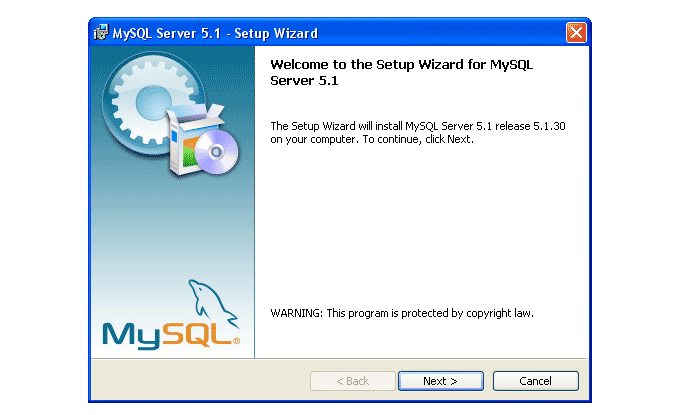
В следующем окне выбираем первый пункт — типичную установку:
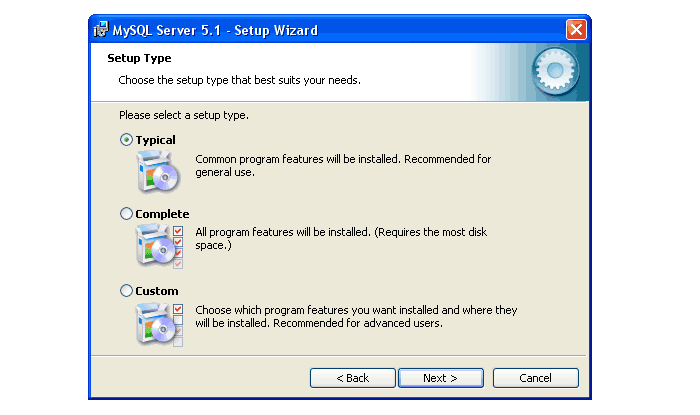
Можно приступать к установке. Путь к папке куда будет установлена программа выделена цветом, нажимаем инстал:
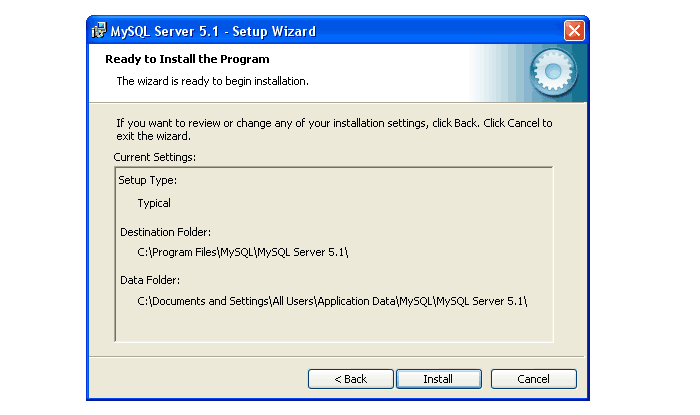
Ждем пока программа установится. После установки вам покажут рекламу усовершенствованной коммерческой версии продукта — MySQL Enterprise Server. Нам вполне хватит бесплатной версии. Просто нажимаем 2 раза Далее:
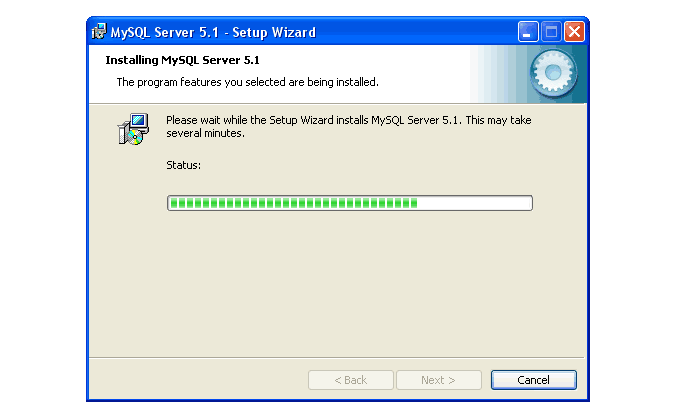
И снова нажимаем Next:
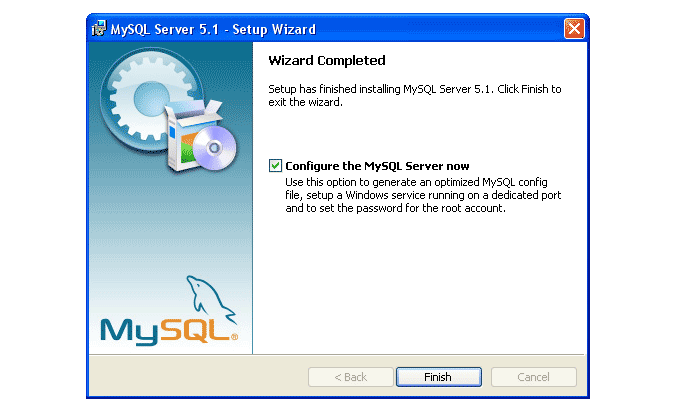
Теперь мы должны настроить MySQL:
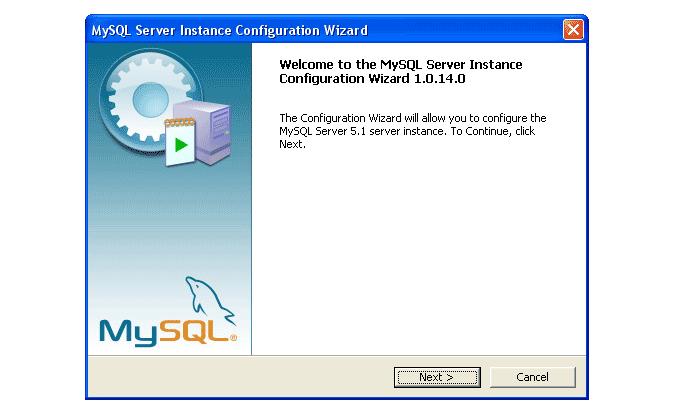
Нажимаем Finish и попадаем в следующий диалог настройки. На первом шаге нашимаем Next. На следующей картинке выбираем детальную настройку:
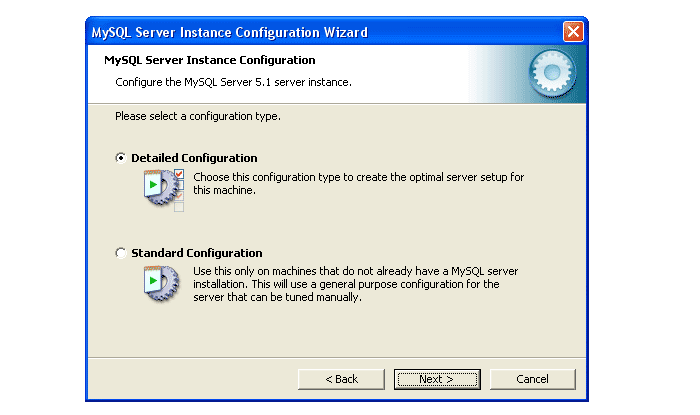
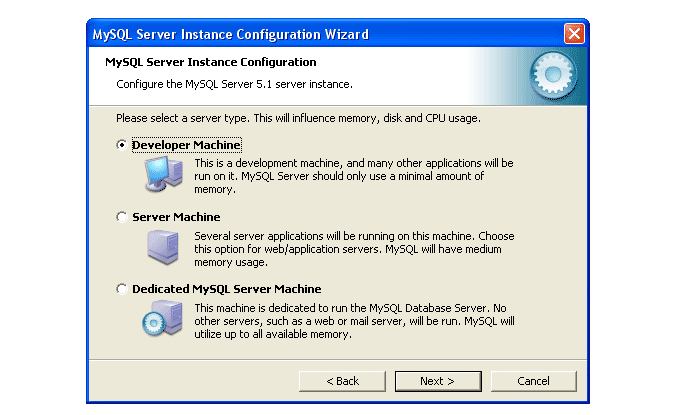
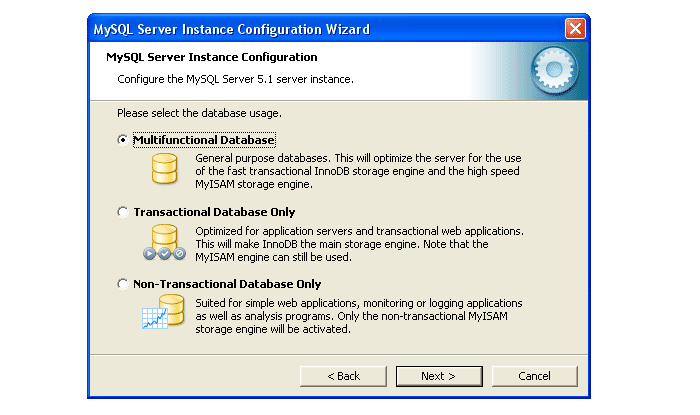
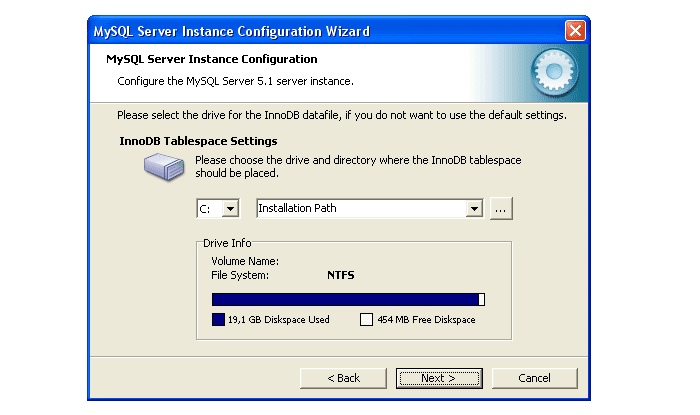
На следующем этапе указываем возможное количество одновременных соединений с MySQL. Настройки по умолчанию (20 одновременных соединений) нам подойдут:
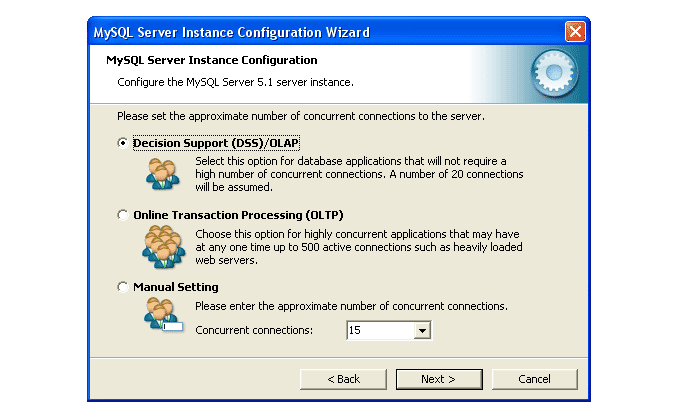
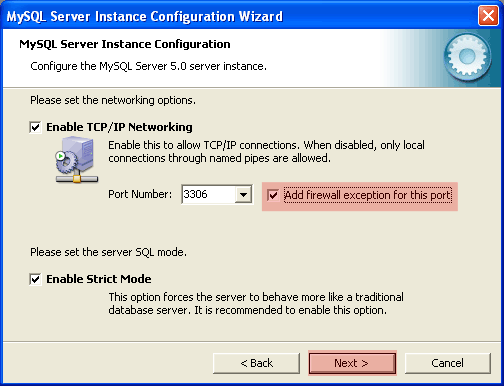
На следующем этапе нужно выбрать кодировку текста для баз данных MySQL, которая будет использоваться по умолчанию. Чтобы не было проблем при работе с русскими символами нужно выбрать utf8, так как показано на рисунке:
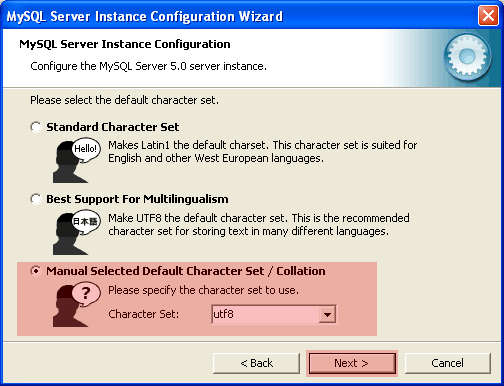
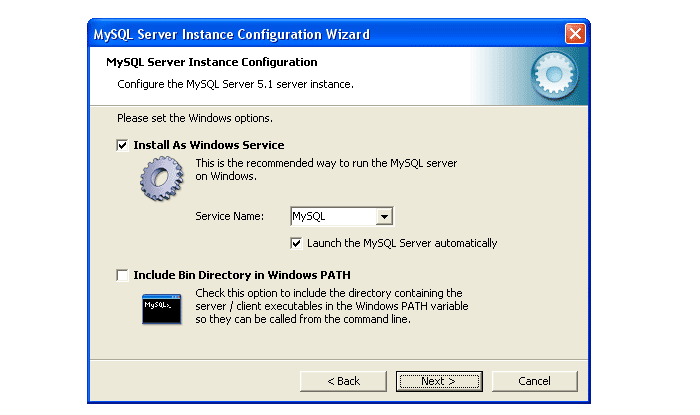
Теперь необходимо придумать пароль для MySQL. Обязательно запомните его, а лучше запишите. В противном случае вам придется заново устанавливать MySQL, т.к. вы не сможете нигде его посмотреть. Остальные галочки в целях безопасности не ставим:
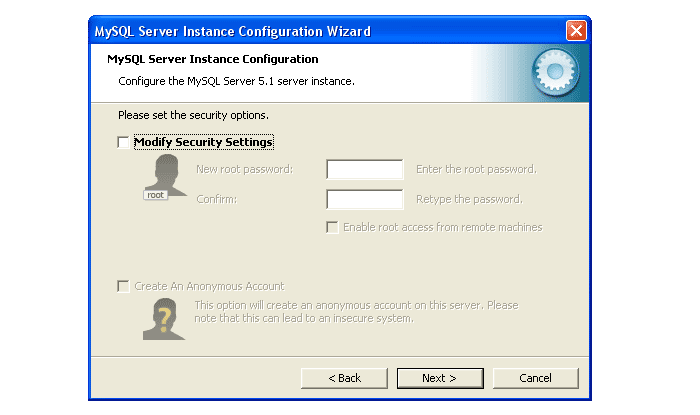
На следующем этапе запускается программа, которая на основе введенных вами файлов создает конфигурационный файл MySQL и запускает сервис MySQL:
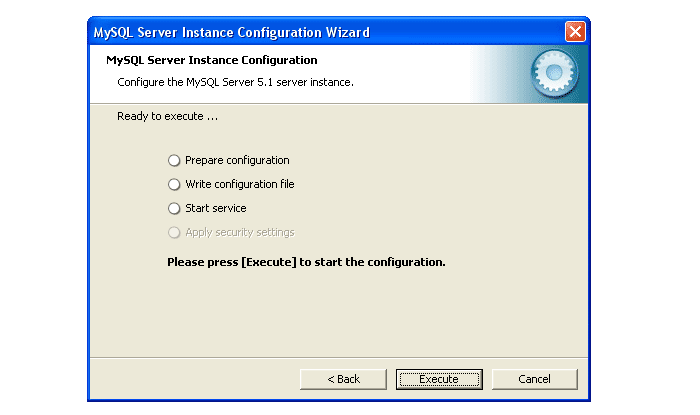
Если вы все сделали правильно, то должны увидеть следующее:
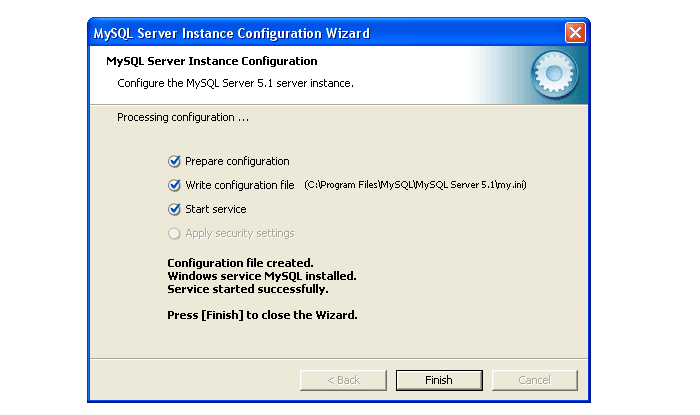
«This installer must have been run with administrative privileges.» — Установчик должен быть запущен с правами администратора.
Видимо все таки не под админом.
Когда я раньше ставил мускул, у меня тоже иногда возникала эта ошибка.
Эта ошибка возникает из-за того, что нет соединения с MySQL сервером. Вызвана она скорее всего включенным брэндмауэром Windows, либо файрволом, блокирующим 3306 порт.
Черезу установку/удаление программ удали MySQL, перезагрузи комп. Затем отключи брэндмауэр и firewall. Сделай все снова по инструкции.
Это должно помочь.
Т.е. ты через установку/удаление программ снес MySQL, перезагрузил комп, отключил файрволл, заново установил мускул и в конце у тебя выдает «Cannot create Windows service for MySQL. Error:0»?


















